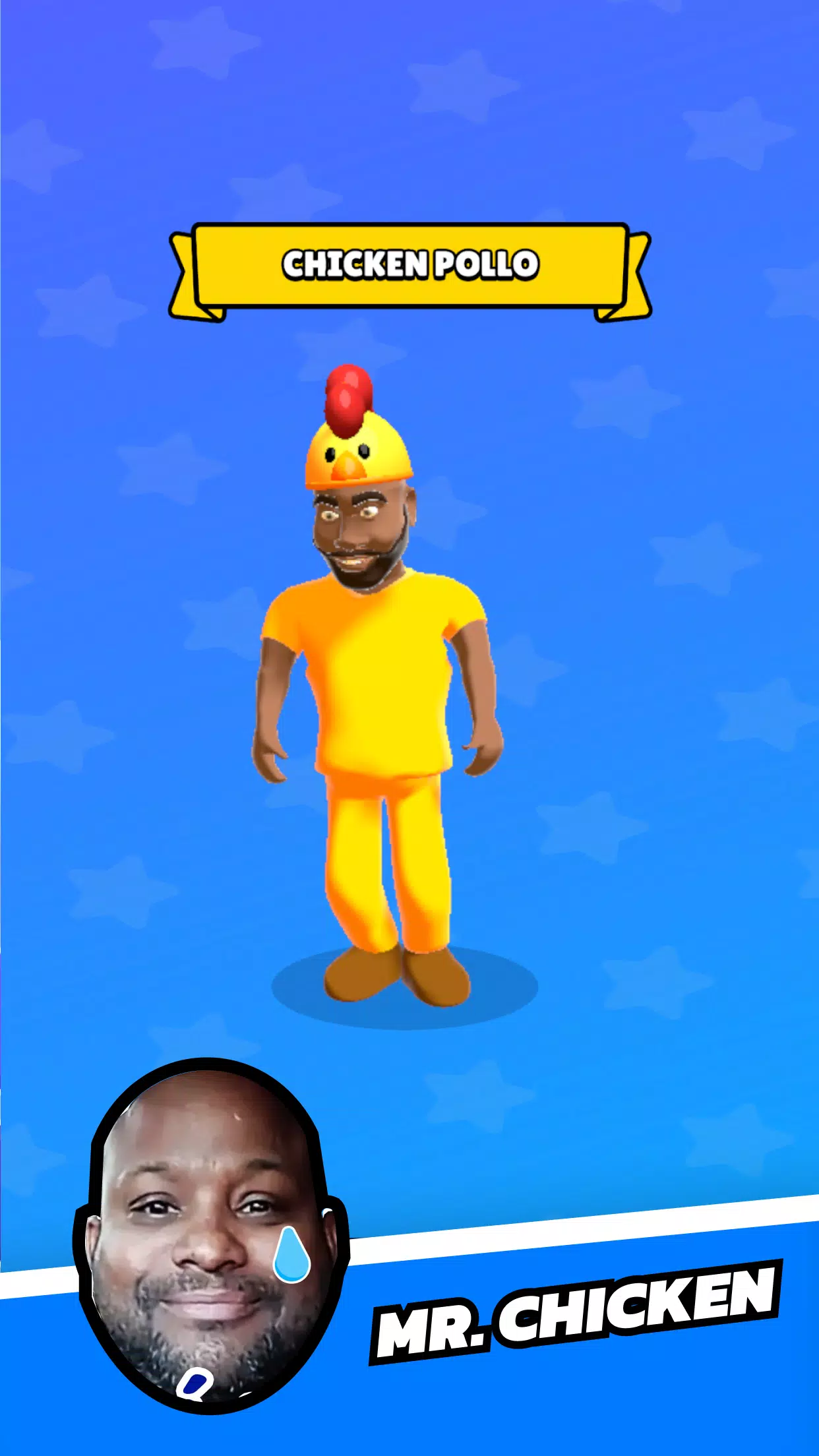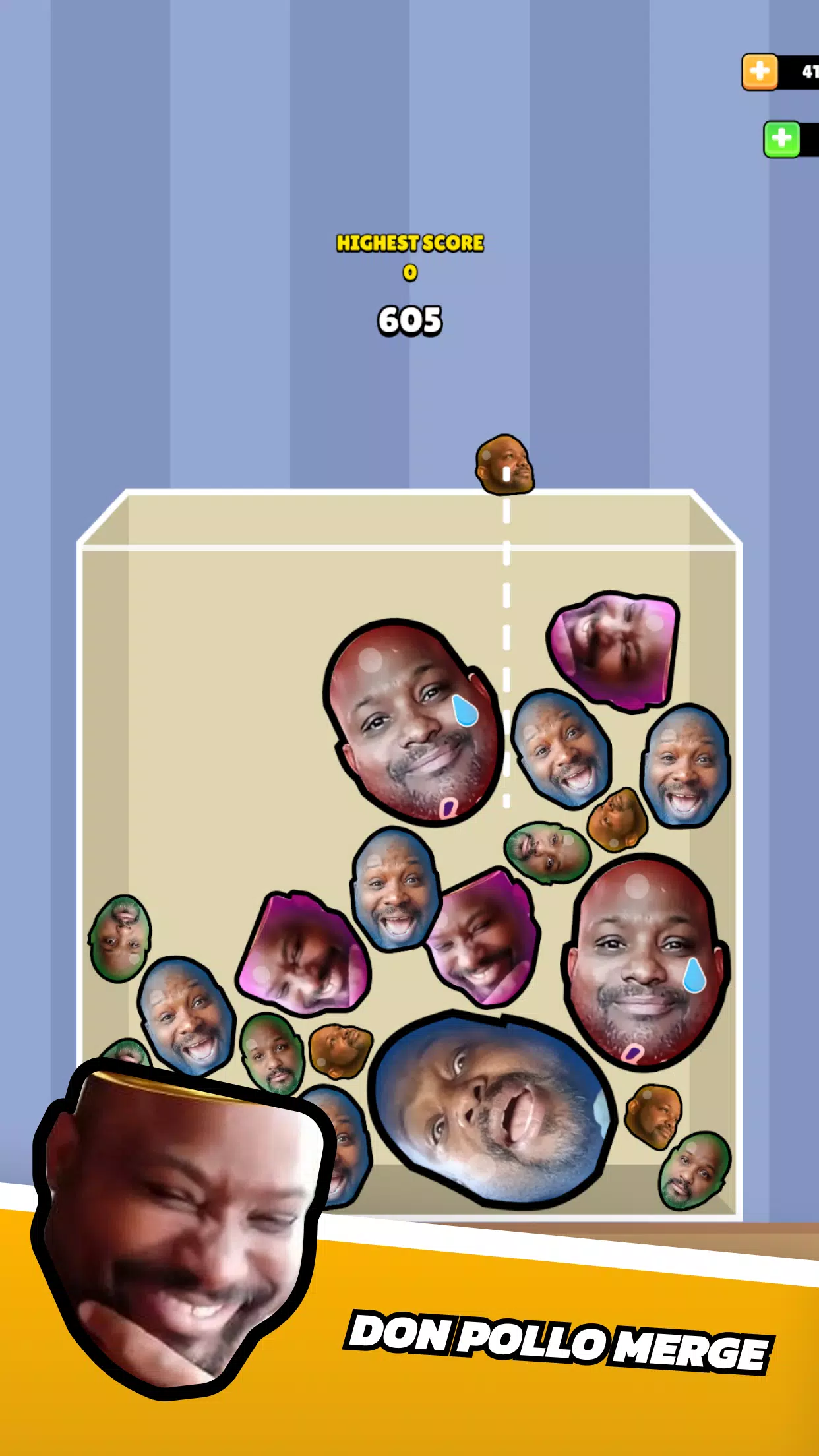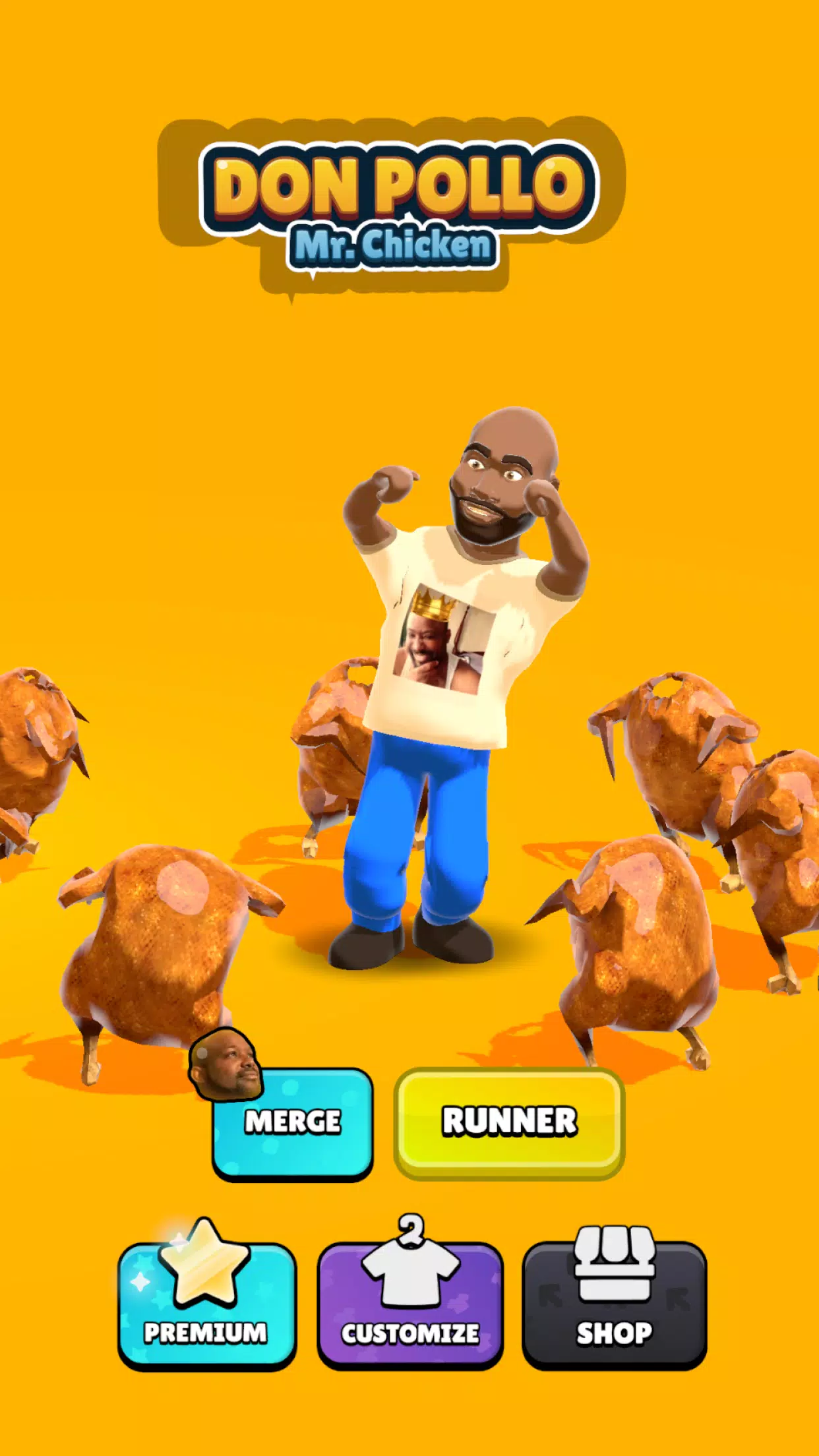Don Pollo: Chicken Chase
Đây là một hướng dẫn về cách sử dụng trình duyệt Google Chrome để dễ dàng dịch nội dung trang web. Hướng dẫn này sẽ chi tiết các tính năng dịch của Google Chrome, bao gồm dịch toàn bộ trang web, văn bản được chọn và cài đặt dịch tùy chỉnh. Nắm vững các phương pháp này sẽ cho phép bạn dễ dàng điều hướng các trang web đa ngôn ngữ.
Bước 1:
Định vị và nhấp vào menu nhiều hơn ở góc trên bên phải của Google Chrome (thường được biểu thị bằng ba chấm dọc hoặc ba đường ngang). Điều này mở ra các cài đặt và các tùy chọn khác.

Bước 2:
Trong menu thả xuống, chọn "Cài đặt". Điều này sẽ mở trang Cài đặt của trình duyệt.

Bước 3:
Ở đầu trang Cài đặt, bạn sẽ tìm thấy một thanh tìm kiếm. Nhập "Dịch" hoặc "Ngôn ngữ" để nhanh chóng xác định vị trí các cài đặt có liên quan.

Bước 4:
Khi bạn đã định vị các cài đặt dịch, bạn sẽ thấy một tùy chọn, thường được dán nhãn "Ngôn ngữ" hoặc "Dịch vụ dịch thuật". Nhấp vào tùy chọn này.
Bước 5:
Trong cài đặt ngôn ngữ, bạn sẽ tìm thấy một menu thả xuống liệt kê các ngôn ngữ được hỗ trợ bởi trình duyệt của bạn. Nhấp vào nút "Thêm ngôn ngữ" hoặc xem lại các ngôn ngữ hiện tại của bạn.

Bước 6:
Trên trang này, ngoài việc thêm hoặc quản lý ngôn ngữ, bạn sẽ thấy một tùy chọn để "đề nghị dịch các trang không có ngôn ngữ bạn đọc." Đảm bảo tùy chọn này được bật. Chrome sau đó sẽ tự động nhắc bạn dịch các trang không bằng ngôn ngữ trình duyệt mặc định của bạn.
Don Pollo: Chicken Chase
Đây là một hướng dẫn về cách sử dụng trình duyệt Google Chrome để dễ dàng dịch nội dung trang web. Hướng dẫn này sẽ chi tiết các tính năng dịch của Google Chrome, bao gồm dịch toàn bộ trang web, văn bản được chọn và cài đặt dịch tùy chỉnh. Nắm vững các phương pháp này sẽ cho phép bạn dễ dàng điều hướng các trang web đa ngôn ngữ.
Bước 1:
Định vị và nhấp vào menu nhiều hơn ở góc trên bên phải của Google Chrome (thường được biểu thị bằng ba chấm dọc hoặc ba đường ngang). Điều này mở ra các cài đặt và các tùy chọn khác.

Bước 2:
Trong menu thả xuống, chọn "Cài đặt". Điều này sẽ mở trang Cài đặt của trình duyệt.

Bước 3:
Ở đầu trang Cài đặt, bạn sẽ tìm thấy một thanh tìm kiếm. Nhập "Dịch" hoặc "Ngôn ngữ" để nhanh chóng xác định vị trí các cài đặt có liên quan.

Bước 4:
Khi bạn đã định vị các cài đặt dịch, bạn sẽ thấy một tùy chọn, thường được dán nhãn "Ngôn ngữ" hoặc "Dịch vụ dịch thuật". Nhấp vào tùy chọn này.
Bước 5:
Trong cài đặt ngôn ngữ, bạn sẽ tìm thấy một menu thả xuống liệt kê các ngôn ngữ được hỗ trợ bởi trình duyệt của bạn. Nhấp vào nút "Thêm ngôn ngữ" hoặc xem lại các ngôn ngữ hiện tại của bạn.

Bước 6:
Trên trang này, ngoài việc thêm hoặc quản lý ngôn ngữ, bạn sẽ thấy một tùy chọn để "đề nghị dịch các trang không có ngôn ngữ bạn đọc." Đảm bảo tùy chọn này được bật. Chrome sau đó sẽ tự động nhắc bạn dịch các trang không bằng ngôn ngữ trình duyệt mặc định của bạn.